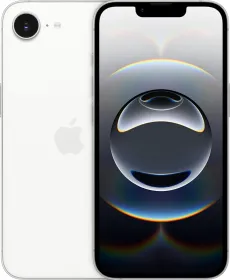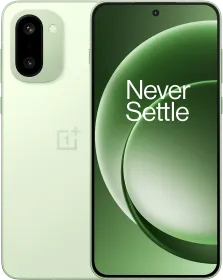Apple ने हाल ही में नयी iPhone 16 सीरीज़ में चार फ़ोन लॉन्च किये हैं। इस नयी सीरीज़ में कुछ ख़ास अपग्रेड भी सामने आये हैं, जिनके कारण यूज़र इनकी तरफ आकर्षित हो सकते हैं। इनमें नया A18 चिप, चारों मॉडलों में Action Button व कैमरा कन्ट्रोल बटन और Apple AI (Apple Intelligence) शामिल हैं। इसके अलावा आप बेस मॉडलों में मौजूद अल्ट्रा वाइड कैमरा से मैक्रो शॉट्स भी ले सकते हैं और कर पाने वाले ये पहले iPhones हैं। ज़ाहिर है कि नयी सीरीज़ में मिलने वाले फीचरों के साथ कई Android यूज़र इस नयी सीरीज़ की तरफ आकर्षित होंगे, वहीँ कुछ लोगों को कीमतें होने के बाद iPhone 14 और iPhone 15 बेस मॉडलों को लेने का मन बनेगा। लेकिन ऐसे में अगर “Android से iOS में स्विच कैसे करें या Android Phone से iPhone में डाटा कैसे ट्रांसफर करें”, ये ख़्याल आपको रोक रहा है, तो इसकी चिंता न करें।
एंड्रॉइड से iOS में स्विच करना काफी आसान है। Apple की डेडिकेटेड ऐप Move to iOS उन्हीं के लिए बनी है, जो पहली बार iOS सॉफ्टवेयर का अनुभव करते हैं। इस ऐप के साथ आप अपने एंड्रॉइड फ़ोन से अपने नए iPhone में सारा डाटा वायरलेसली ट्रांसफर कर सकते हैं। इसकी पूरी प्रक्रिया की गाइड आप नीचे देख सकते हैं –
Android से iPhone में कैसे स्विच करें (एंड्रॉइड फ़ोन से iPhone में डाटा कैसे ट्रांसफर करें)
इसके लिए सबसे पहले ये ध्यान रखें कि आपके दोनों फ़ोन इंटरनेट या Wi – Fi से कनेक्टेड हों और अपने Android फ़ोन में Google Play Store से Move to iOS ऐप डाउनलोड कर लें।
- अब सबसे पहले अपने नए iPhone को सेटअप करना शुरू करें।
- इसके बाद जब आप Apps & Data विकल्प या पेज पर पहुँचते हैं, तो उसमें Move Data from Android का विकल्प चुनें।
- अब अपने Android फ़ोन (जिसमें से आप डाटा ट्रांसफर करना चाहते हैं) में Move to iOS एओ खोलकर उसमें Continue का बटन दबाएं और दोनों फोनों को पास में रखें।
- अब आपके iPhone पर एक OTP आएगा, इसे आप अपने Android फ़ोन में डालें।
- अब iPhone द्वारा एक Wi-Fi नेटवर्क बनेगा, इसे आप Android फ़ोन से कनेक्ट करें और कुछ ही समय में आपके फ़ोन पर ट्रांसफर स्क्रीन नज़र आएगी। अब आपके एंड्रॉइड फ़ोन में एक लिस्ट आएगी, कि आपको क्या ट्रांसफर करना है और क्या नहीं। इनमें से आप कॉन्टेक्ट्स, मैसेज, वीडियो, फोटो, इत्यादि ऑप्शन चुनकर Next का बटन दबाएं।
- इसके बाद आपने जो भी डाटा चुना है, उस आधार पर समय लगेगा, उतने समय के लिए फोनों को छोड़ दें।
- इसके बाद ये ट्रांसफर पूरा हो जायेगा और आप अपने नए iPhone में ट्रांसफर की गयी ऐप्स को सेटअप कर सकते हैं।
- अगर कोई कॉन्टैक्ट या ऐप इस ट्रांसफर में रह जाती है, तो आपको उसे अलग से Apple Store या अन्य तरीकों से ट्रांसफर करना होगा।
ये पढ़ें: iPhone 16 और 16 Plus के लिए Apple ने ग्राहकों को दिखाया ये लॉलीपॉप, कहीं आप भी इसमें ठगे न जाएँ
Move to iOS ऐप द्वारा आप पॉडकास्ट और म्युज़िक फाइलों को ट्रांसफर नहीं कर सकते हैं।
नोट : अगर आपको इस ऐप द्वारा डाटा ट्रांसफर करने में बाधा आती है, तो दोबारा कोशिश कर सकते हैं, लेकिन उससे पहले दोनों फोनों को ऑफ करके ऑन करें और देख लें कि दोनों Wi-Fi से कनेक्टेड हों और दोनों में बैटरी पूरी हो ताकि वो ट्रांसफर के दौरान बंद न हों।
अधिक जानकारी के लिए आप Smartprix को Twitter, Facebook, Instagram, और Google News पर फॉलो कर सकते हैं। मोबाइल फोन, टेक, गाइड या अन्य खबरों के लिए आप Smartprix पर भी विज़िट कर सकते हैं।